设备上功能
构建准备
启用所需的构建设置
首先,通过满足Hot Reload窗口中“设置/设备上/构建”设置清单中列出的所有构建要求,确保Hot Reload运行时包含在您的构建中。要自动更新您的构建设置以支持Hot Reload运行时,请单击全部修复按钮。
配置构建机支持
启用所需的构建设置后,Hot Reload会在您的本地PC上的Assets/HotReload下生成配置文件。要使用不同的机器进行构建,请使用您首选的版本控制系统或其他文件传输方法将生成的配置文件传输到构建机器。此外,请验证远程PC上的播放器构建设置是否与Hot Reload运行时兼容(请参阅上一节)。
连接问题
解决自动配对连接问题
默认情况下,Hot Reload运行时会尝试连接到您的构建机器在构建过程中使用的IP地址。如果您使用专用的构建机器,或者您的设备和编辑器在构建过程中未连接到同一网络,则此方法可能不起作用。
要手动连接到编辑器:
- 将编辑器和正在运行的应用程序都连接到同一个WiFi网络。
- 确保Hot Reload正在编辑器中运行。
- 通过导航到
Hot Reload窗口/设置/设备上/手动连接在编辑器中找到IP地址。 - 在应用程序的输入字段中输入您之前找到的IP地址,然后按重新连接。
解决连接失败问题
如果手动连接失败,请仔细检查您是否已完成上一节中的所有步骤。此外,尝试禁用您PC的防火墙,以确定它是否干扰了Hot Reload的设备上功能。如果禁用防火墙解决了问题,但您不希望在使用Hot Reload期间保持禁用状态,请按照您操作系统的流程将Hot Reload列入防火墙白名单。
例如,要在Windows上将Hot Reload添加到允许的应用程序列表中:
- 打开“开始”菜单,键入允许应用通过Windows防火墙,然后从结果列表中选择它。
- 单击更改设置。系统可能会提示您输入管理员密码或确认您的选择。
- 要添加应用程序,请选中该应用程序旁边的框,或选择“允许其他应用程序”并输入该应用程序的路径(通常在
C:\Users\<User>\AppData\Local\singularitygroup-hotreload\executables_<Version>下。将<User>替换为当前用户,将<Version>替换为当前的Hot Reload版本,将点替换为破折号,例如1-9-4)。
处理不同的提交
如果在连接时您的设备上构建和编辑器之间存在代码差异,某些差异可能会导致补丁失败,例如当某些成员(如类)仅存在于编辑器中并包含在已修补的方法中时。
但是,在特定条件下,某些代码差异可能是允许的:
- 如果设备和编辑器之间的差异仅在方法体内,则修补这些方法应该没有问题。
- 如果代码差异位于不打算修补的区域,则仍然可以修补其他代码。但是,正在运行的应用程序可能会表现出与您从编辑器代码中预期的行为不同的行为。 当提交仅修改函数内容时,您可以安全地忽略该警告。
在这种情况下,即使构建和编辑器没有完全相同的代码,Hot Reload也能正常工作。
当提交修改函数外的代码时,我们建议您最初密切关注编辑器控制台中的警告。
修补使用或修改该代码的代码很可能会失败,并可能出现警告。
修补不使用或不修改该代码的代码很可能仍然有效。